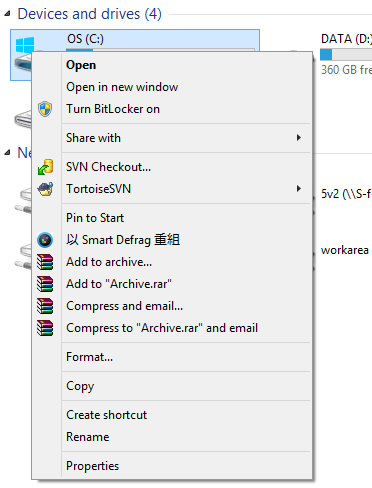Hard Disk
在本篇的磁碟是指Hard Disk,並不是Floppy Disk。Hard Disk的中文翻譯還有磁盤、硬盤、硬碟。
為什麼需要重組?
在說如何進行磁碟重組前,先會問到那是做什麼?又為了什麼去做?
SSD不用重組
首先想指出SSD進行磁碟重組會拆壽,如果你的是SSD就不要進行重組。簡單來說SSD是存取速度非常快的磁碟,一般買回來的都不是SSD。
SSD比般硬碟貴兩至三倍
SSD雖然快,相對價錢也很貴。隨著SSD的容量愈大,價錢幾何級數跳。
SSD有其它優化的方法,詳情不在此錄。
支離破碎的檔案
Windows的設計是當要將使用完的檔案放回硬碟時,看見有空位就會放進去。一堆衣物乾洗好了,打開第一個衣櫃,有空位就放進去。還有衣物,繼績查看第二個衣櫃
,如果沒有空位就查看第三個。放進去的衣物也沒有經過整理。
所以一雙襪子,左邊可能放到第一個衣櫃,右邊的襪子可能放到第三個衣櫃。
到了你想找的時侯就會煩惱,另一隻襪子去那了?
久而久之,檔案愈分散,找的時間就愈長。自然拖慢了電腦的速度。
所以新電腦很快很快,用久了就慢了,愈用愈慢。
那就是Windows需要磁碟重組的原因,為什麼要強調Windows。
因為Mac OS是不用磁碟重組的,原因是Mac在放回檔案時,自已會整理好才放進櫃子。
例如,襪子放一個衣櫃,內衣褲放一個衣櫃。
那是Mac 眾多專利技術/設計中的其中一項,同樣地,那些專利在價錢上反影出來。
重組的方法
使用Windows內建的重組工具,叫出那個工具的方法眾多。選以下其中一項就可以了
方法一︰
[Win鍵]+[R]輸入dfrgui按確定。
Win鍵即是鍵盤上有Win標誌的按鍵,一般在Ctrl和Alt的中間。
方法二︰
輸入defrag
方法三︰
然後應該有一個新視窗彈出來,叫做最佳化裝置
現在是最後一步了,
選取欲重組的磁碟,例如你只想重組C盤就點一下C盤。
如果想重組幾個,用滑鼠畫個框框選取幾個。
最後按最佳化,之後給一點耐性等它自己完成就可以了。
注意︰強烈不建議按了最佳化後,當它正在進行處理的期間盡量不是做其它事情。
例如不要玩遊戲、看高清影片……